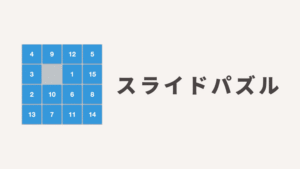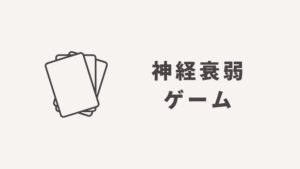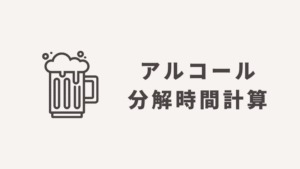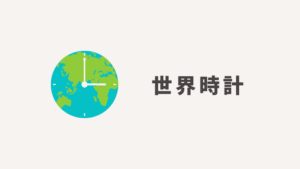画像に透かし文字を入れてみよう!
画像をアップロードしてください。
あなたの写真やイラスト、誰かに無断で使われていませんか?
- 「自分が撮った写真が、知らないサイトで使われている…」
- 「描いたイラストが、SNSで勝手にシェアされている…」
- 「商品画像が、競合他社のサイトに…」
創作活動や発信活動をしている方なら、一度は経験したことがあるのではないでしょうか?
心を込めて作った作品や写真が、クレジット表記もなく無断転載で使われる悔しさ。
著作権を主張したいけど、証明が難しい不安。 でも、一枚一枚に透かしを入れるのは面倒…
そんなあなたの悩みを、今すぐ解決します。
ドラッグ&ドロップするだけ。3秒で透かし文字が入ります。プロ級の著作権保護が、完全無料で、誰でも簡単にできる時代です。
この透かし文字メーカーについて
このツールは、お手持ちの画像データに透過性のあるウォーターマーク(透かし文字)を簡単に追加できる、Webベースの画像加工ツールです。
特別なソフトウェアをインストールする必要はなく、ブラウザ上で直感的に操作できます。
このツールでできること
- 著作権・出所の明示
写真や作例にロゴ/クレジットを一括表示 - 盗用・改変の抑止
斜めパターンや複数行配置でトレースを困難に - ブランド訴求
フォント/色/不透明度で世界観を崩さず保護 - 画質選択
PNG保存/JPEGは品質スライダーで軽量化にも最適 - 安全・高速
処理はブラウザ内で完結
完全無料・機能制限なし、登録・ログイン不要、画像が外部サーバーに送信されないので、安心してご利用いただけます。
以下のような方に特に役立ちます。
- ブログやウェブサイトで画像を公開する際に、著作権保護のために透かしを入れたい方
- サンプルの画像に「SAMPLE」などの文字を入れて、不正利用を防ぎたい方
- デザイナーやクリエイターが、クライアントに作品のプレビューを送る際、簡単に透かしを入れたい方
など
使い方
操作はとてもシンプルです。
ステップ1:画像をアップロードする
「ファイルを選択」ボタンを押して、透かしを入れたい画像をアップロードします。
ステップ2:透かし文字を設定する
入力欄に好きな文字を入力します。
ステップ3:デザインを調整する
フォント
透かし文字のフォントを選べます。
文字の大きさ/間隔
スライダーで文字の大きさや間隔を調整し、見やすいバランスにカスタマイズできます。
色/透明度
透かし文字の色と透明度を設定できます。
角度
透かし文字を斜めにすることで、より自然な見た目になります。
-45°前後を推奨。対角に走らせると保護力UP。
ずれ幅
「文字方向ずれ幅」と「水平隔行ずれ幅」を使って、透かし文字を1行おきにずらすことで、ユニークなパターンを作成できます。
開始位置
透かし文字が始まる水平位置を微調整できます。
ステップ4:画像をダウンロードする
「JPEGでダウンロード」または「PNGでダウンロード」ボタンを押すと、透かしが入った画像がダウンロードされます。
JPEG形式の場合は、画質も調整可能です。
- 主題の邪魔をしない不透明度
0.2〜0.35が汎用的。SNS用は少し濃いめ。 - 読みやすい色
明暗が混在する写真には薄いグレーが万能。 - 角度×タイル配置
同一方向に「等間隔」で敷き詰めると自然な見た目に。 - ブランド統一
ロゴ文字列・書体・色をサイト全体で統一すると信頼感が増す。 - 配布用SAMPLE
大胆なサイズ+低透明で再配布抑止力を確保。
用途別の設定例
ポートフォリオ用(美観重視)
- 文字:© Your Name
- サイズ:35px
- 透明度:20%
- 角度:-45度
- 色:白(グレースケール化)
控えめで洗練された印象づけが大事です。
プレビュー用(保護重視)
- 文字:SAMPLE – NOT FOR USE
- サイズ:60px
- 透明度:50%
- 角度:-30度
- 色:赤(#FF3333)
使用不可であることを明確に伝える印象が大事です。
SNS投稿用(宣伝重視)
- 文字:@your_account | yoursite.com
- サイズ:40px
- 透明度:25%
- 角度:-45度
- 色:ブランドカラー
アカウント名とサイトを両方表示するとベストです。
商用サンプル用
- 文字:Company Name ©
- サイズ:45px
- 透明度:30%
- 角度:-45度
- 色:ブランドカラー
なぜ透かし文字(ウォーターマーク)が必要なのか?
インターネットの普及により、画像の複製は驚くほど簡単になりました。
そして、AIの台頭により、デジタル作品に対する著作権の意識が薄くなりつつあり、あなたの作品が無断で世界中に拡散される可能性があります。
統計データによると
- 日本のクリエイターの 78% が無断転載を経験(2023年調査)
- SNS投稿画像の 40% が出典不明のまま拡散
- 商用利用目的の無断使用は年々増加傾向
という現実です。
そのため、変に悪用されたくない場合は、透かし文字を入れて保護しましょう。
透かし文字の3つの効果
1. 心理的抑止力
透かしがある画像は、無断使用のハードルを上げます。
「これは誰かの作品だ」という認識を与え、安易な流用を防ぎます。
2. 所有権の明示
クレジット表記がなくても、画像そのものに著作者情報が含まれるため、所有権を主張しやすくなります。
3. 宣伝効果
あなたの名前やロゴが画像に入ることで、作品が拡散されるほどあなたのブランドも広がります。
よくある質問(FAQ)
- 画像はサーバーにアップロードされますか?
-
いいえ。すべての処理はユーザーのブラウザ内で行われます。
外部送信はないため、情報が外部に漏れることはありません。
- 保存形式はどれを選べばいい?
-
透過を保ちたい場合はPNG、ファイルを軽くしたい場合はJPEGを。
SNS用はJPEGが手軽です。
- 文字が背景に埋もれて見えにくいのですが・・・
-
文字色を背景の反対系統にするか、または透明度を上げてください。
角度・サイズ・行間の再調整も有効です。
- EXIFなどのメタデータは保持されますか?
-
ブラウザの描画→再書き出しのため、メタデータは基本的に引き継がれません。
著作権表記は画像内文字として残すのが確実です。
- 商用利用は可能ですか?
-
当ツールは商用利用も完全無料です。
ただし、当ツールで加工した画像の権利は元の画像の権利に従います。
クライアント案件や出品物など、用途に応じて各規約をご確認ください。
- どのくらいの透明度が最適ですか?
-
用途によりますが、20-40%が推奨です。
- スマートフォンでも使えますか?
-
はい、全てのスマートフォンで使用できます。
- 透かしが入った画像のファイルサイズは大きくなりますか?
-
ほとんど変化しません。
- 透かしの文字は何文字まで入れられますか?
-
技術的な制限はありませんが、実用的には20文字程度が推奨です。
まとめ:あなたの作品を守ろう
デジタル時代において、クリエイターの作品保護は自己責任の領域です。
誰も守ってくれない中、自分で対策するしかありません。
今すぐ上のツールを使って、あなたの大切な作品を守りましょう!
心を込めて作った作品が、正しく評価され、適切に使用される。
そんな健全なクリエイティブ環境を、一緒に作っていきましょう。
ぜひブックマークしてご利用くださいませ。